|
不知道大家现在还有没有用DVD或VCD看电视,记得以前在自己家用DVD看碟片的时候,有一个功能让我特别喜欢,就是在观看的时候可以让视频快进,一个多小时的碟片不一会儿就能看完了,虽然这种看法有点走马观花,但当时的我还是很开心的。其实现在我们也会用到视频的加速或减速播放功能,通过提高视频的播放速度来达到视频快速播放的效果,不仅节约了时间,而且也能完整的观看整个视频内容,可谓是一举两得。
此教程方案所用到的软件下载:http://www.leawo.cn/ND_upload.php?do=info&id=5266 先根据上面的地址下载今天用到的软件,跟着安装向导进行安装就行了。安装完成后双击运行,会弹出下图所示的一个界面,界面上有4:3和16:9的模式可以进行选择,这个模式是基于视频宽高比例进行选择的,我这里选择的是4:3。 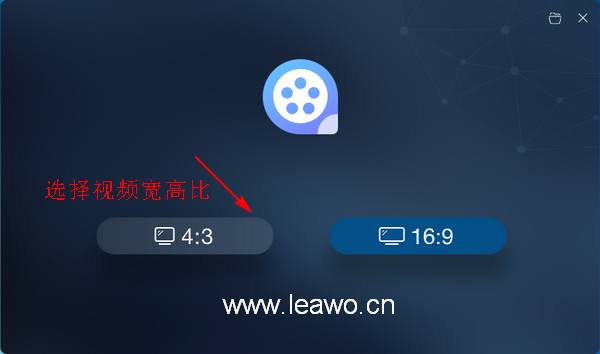 选择模式后进行软件主界面,这时会提示软件更新,但我们不能选择更新哦,因为一旦更新后输出的视频会有相关的水印,所以我们直接忽略更新就行了。点击“导入”,选择“导入文件”,选择并打开要编辑的视频。也可以选择直接把视频素材拖放到当前位置。 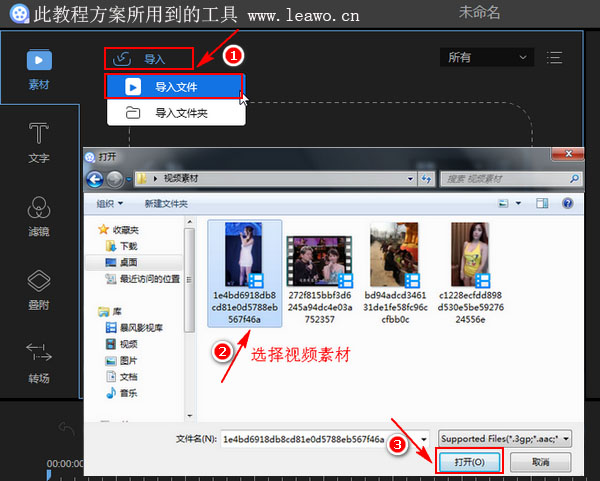 视频添加后需要把视频放置在相应的视频轨道上,右击刚刚导入进来的视频素材,在弹出的菜单中选择“添加到轨道”,或者直接将视频素材拖放到软件界面下方的视频轨上。在软件界面的右上角可以对视频文件进行预览。 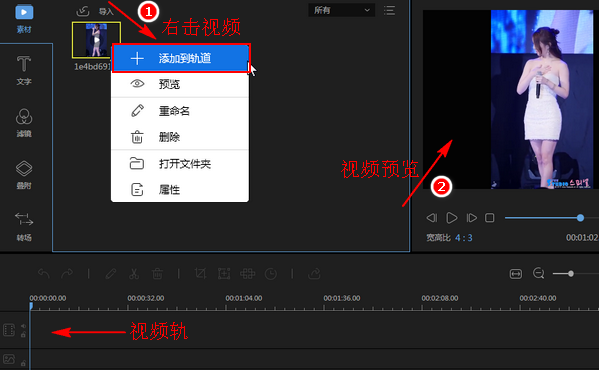 现在就可以对视频进行加速或减速操作了,双击视频轨道上的视频,或者点击“编辑”按钮。 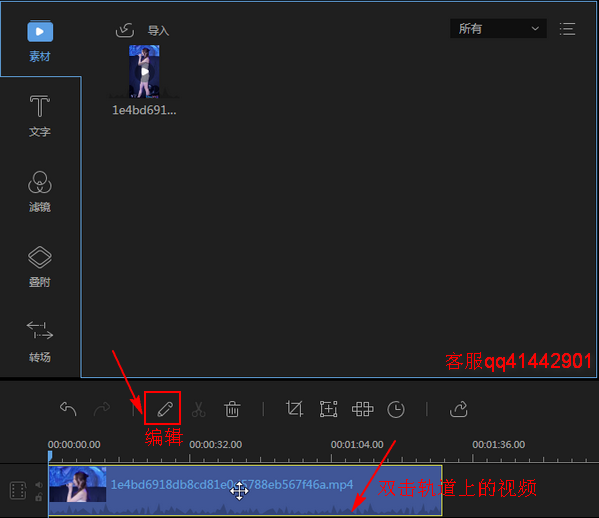 在编辑界面选择“视频”选项卡,通过拖动速度上面的移动滑块来更改速度的数值。速度的数值越大,表示播放速度越快,视频正常播放情况下速度数值为1.0x,当速度数值小于1.0x时则为减速播放。调整好速度数值后点击“确定”按钮。更改视频速度后视频轨也会发生相应的变化,视频播放速度越快,视频轨越短,视频播放速度越慢,视频轨则越长。 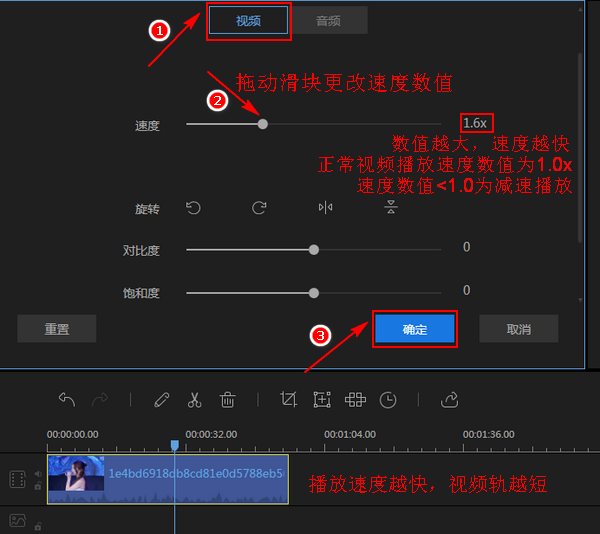 同样在软件界面的右上角可以对设置后的视频效果进行预览,如果觉得当前效果不满意,自己再继续调整视频速度的数值就行了。最后点击界面上的“导出”按钮。 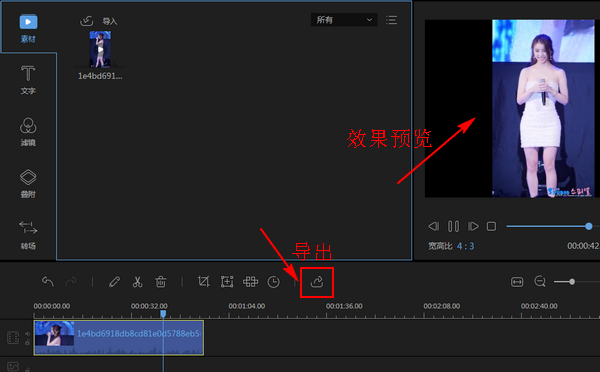 先选择视频的导出格式,我这里选择的是MP4,一种常见的视频格式。接着设置视频导出名称和输出目录,这里的导出名称只能是拼音哦。也可以自行设置视频导出的质量、视音频编码器、视频分辨率以及音频声道等。设好之后点击“导出”即可。  在导出的时候界面会有相关的导出进度条显示,一般来说导出速度还是挺快的。导出完成后会有一个导出完成的提示框,在当前提示框可以选择播放刚刚导出的视频,也可以选择打开视频文件所在的文件夹,或者是关闭软件。 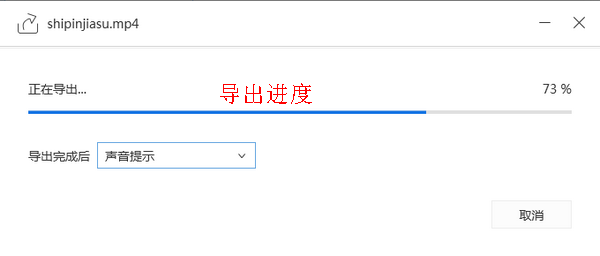 在设置视频播放速度的时候一般如果没有特效情况,不建议将速度数值设置太大或太小,过度的视频快放或慢放会一定程度的影响观看效果,所以呢,凡事适当就好。速度数值大于1.0为快放,小于1.0为慢放,这里不要弄混淆了。 这里再说一下,不要轻易的下载更新软件哦,因为更新后的软件输出视频会带有相关的水印,会给后面的编辑或观看带来不便。关于怎样去除视频画面上的水印或logo大家可以参考:http://www.leawo.cn/space-3896190-do-thread-id-69106.html。 ♀◆爱我请赞赏我 不爱我请用赞赏来鞭策我♀◆ |

